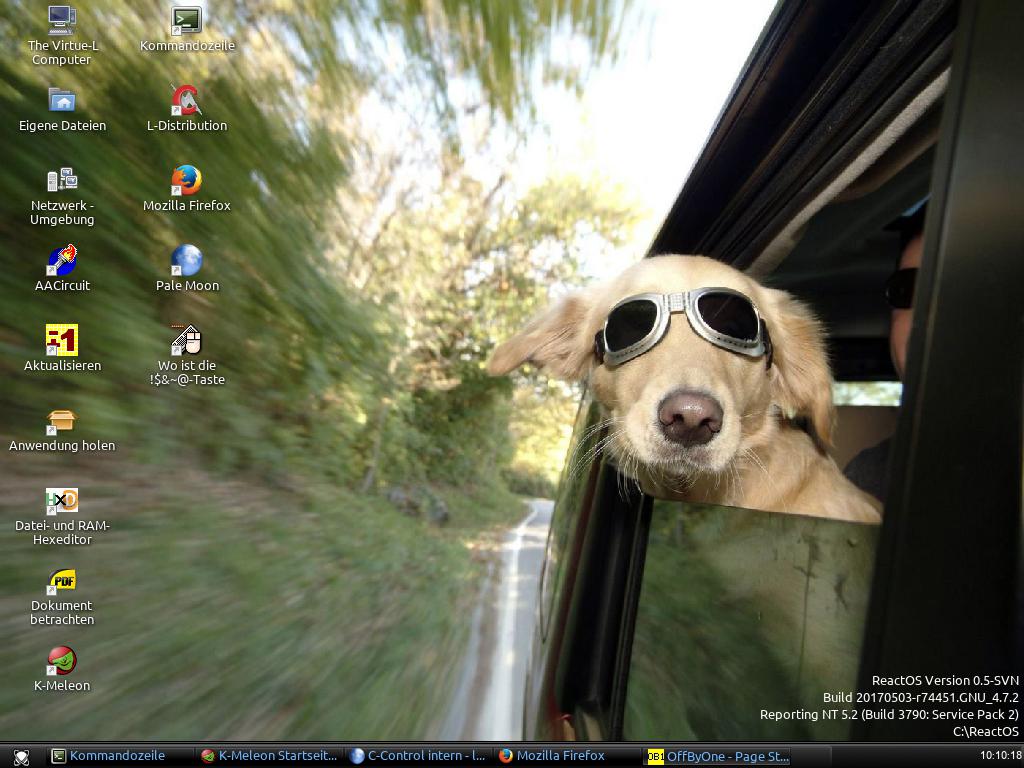| ReactOS als Windows Alternative |
 |
 |
 |
| Geschrieben von: Administrator |
| Freitag, den 04. März 2016 um 19:18 Uhr |
Nimm doch einfach ReactOS für deine Windows(R) Programme!Lesedauer: ca. 4 Minuten Neue deutschsprachige Version mit vielen Verbesserungen! Hier läßt sich eine freie Virtuelle Maschine herunterladen die viele für Windows(R) entwickelte Programme ausführen kann, welche sich in der Alpha-Test Phase befindet. Das Hobbyprojekt heißt The Virtue-L Computer und basiert auf dem vielversprechenden Betriebssystem ReactOS. Es kann mit VirtualBox wie ein normales Programm - (gleichzeitig, ohne Beenden des vorhandenen Betriebssystems) - auf dem Computer genutzt werden. The Virtue-L Computer steht unter der freien Gemeinschaftslizenz GPL und darf somit beliebig oft verteilt und genutzt werden. Bild: The Virtue-L Computer
1. Das ROS-L Image Nach dem Download des ROS-L Image muss man dieses in der VirtualBox importieren:
Die neue MAC Adresse ist wichtig, damit es keine Paket-Kollisionen beim TCP-IP Protokoll gibt.
Das Desktop Icon "Anwendung holen" vereinfacht Download und Installation einiger Standard Applikationen. Bevor man nun seine Lieblings Apps installiert, kann man den "Aktualisieren Button [-/+]" auf dem Desktop drücken, um zu sehen, ob evt. schon weitere erfolgreich getestete Windows(R) Applikationen oder Updates für The Virtue-L Computer verfügbar sind (S.E.A.L.).
Euer Admin |
| Zuletzt aktualisiert am Sonntag, den 21. Mai 2017 um 02:34 Uhr |